Hạ từ Win 11 Pro xuống Win 11 Home như thế nào ? Đây là câu hỏi mà nhiều bạn đang muốn hạ cấp phiên bản Windows 11 Pro của mình hiện tại xuống phiên bản Windows 11 Home vì mục đích gì đó gây ra những trải nghiệm không tốt khi sử dụng Windows 11 Pro.
Hướng dẫn hạ Win 11 Pro xuống Win 11 Home miễn phí không mất dữ liệu
Để hạ Win 11 Pro xuống Win 11 Home bạn thực hiện các bước dưới đây:
Bước 1. Bạn tải file Downgrade_to_Windows11-Home.reg về máy tại https://www.elevenforum.com/attachments/downgrade_to_windows11-home-reg.37892/?hash=45418b56eebb1794d44b5e5c15f21696
Bước 2. Bạn hãy nhấn double click vào file vừa tải về. Sau đó bảng User Account Control hiện lên bạn chọn Yes
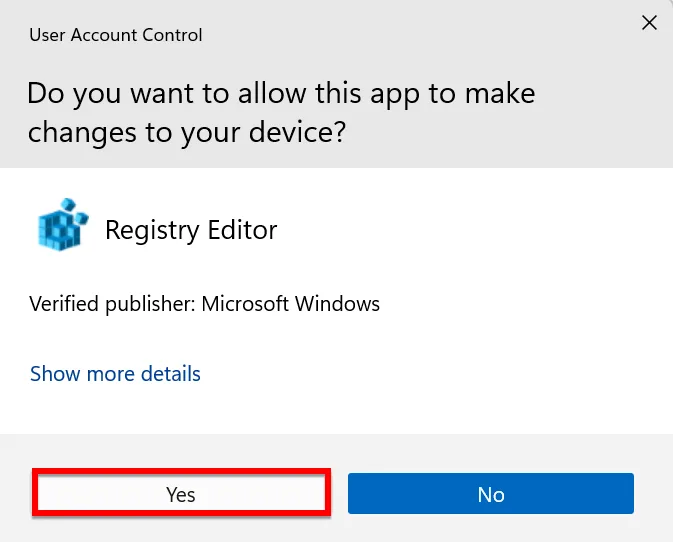
Tiếp theo, bảng Registry Editor hiện lên, bạn nhấn chọn Yes tiếp

Sau khi chọn Yes thì bạn hãy khởi động lại máy tính Windows 11 của mình nhé
Bước 3. Bạn hãy tải file ISO Windows 11 về máy tại trang chủ của Microsoft. Nếu bạn chưa biết tải file ISO thì hãy xem hướng dẫn này https://itqavn.net/huong-dan-tai-iso-win-11-win-10-tu-trang-chu-microsoft/
Bước 4. Sau khi tải file ISO về rồi thì bạn hãy mở file ISO lên bằng cách nhấn phải chuột lên file ISO và chọn Mount.

Bước 5. Sau khi chọn Mount thì thư mục chứa Windows 11 hiện ra, bạn nhấn chọn Setup.exe để tiến hành hạ Win 11 Pro xuống Win 11 Home miễn phí không mất dữ liệu.

Bước 6. Bảng Install Windows 11 hiện lên, bạn hãy nhấn chọn Next để tiếp tục

Bước 7. Qúa trình kiểm tra đang diễn ra ở bẳng Checking your PC

Bước 8. Tiếp theo bảng Ready to Install hiện lên, bạn hãy nhấn Install để bắt đầu hạ từ Win 11 Pro xuống Win 11 Home

Sau khi nhấn Install thì bạn sẽ nhận được bảng xanh như hình dưới

Bạn hãy nhấn phải chuột vào biểu tượng Windows và chọn System để kiểm tra phiên bản Windows 11 Home đã được thay đổi nhé

Bạn có thể xem hướng dẫn này để kiểm tra máy tính của mình đang dùng Win gì https://itqavn.net/cach-kiem-tra-may-tinh-dung-win-gi-cuc-nhanh/
Sau khi hạ từ Win 11 Home xuống Win 11 Pro sẽ bị mất bản quyền. Bạn thực hiện theo các bước này để kích hoạt bản quyền Windows 11 Home của mình https://itqavn.net/cach-active-win-10-win-11-don-gian/
Kết luận: Cách hạ Win 11 Pro xuống Win 11 Home miễn phí không mất dữ liệu
Để hạ Win 11 Pro xuống Win 11 Home khá là đơn giản đúng không các bạn. Các bạn hãy thực hiện các bước trên để có thể hạ Windows 11 Pro xuống Windows 11 Home nhé. Bạn có thể nâng cấp từ Windows 11 Pro lên Windows 11 Home theo hướng dẫn này https://itqavn.net/cach-nang-cap-win-11-home-single-language-len-win-11-pro-mien-phi/















